iPadOS 16 软件可在较旧的设备上启用缩小的显示设置苹果电脑机型,包括那些由苹果的A12X和A12Z芯片供电的芯片。
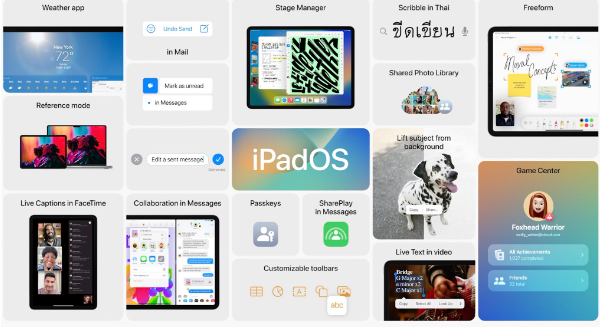
发生了什么事情?iPadOS 16的第十个测试版为2018年生产的较旧的较小iPad提供了对缩小显示设置的扩展支持。
为什么要在乎?因为此设置以前仅在由苹果M1芯片提供支持的最新iPad Pro型号上可用。
怎么办?如果您使用的是 12.9 英寸 iPad Pro,请转到“显示器→设置”>“亮度”→“显示器缩放”→“更多空间”,以了解其工作原理。
缩小的显示设置即将出现在较小的 iPad 上
放大平板电脑具有显示缩放功能的屏幕,该功能在 iPadOS 13 中首次推出。
但是,目前只有旗舰iPad Pro型号的12.9英寸屏幕支持此选项。但在iPadOS 16中,苹果将把这种显示设置带到由其A12X和A12Z芯片驱动的较旧的,较小的11英寸iPad Pro型号上。
开发商史蒂夫·特劳顿-史密斯在推特上指出,12.9英寸iPad Pro上的缩小模式仍然仅限于M1 iPad Pro,但这在未来的测试版中可能会发生变化,以包括较旧的12.9英寸型号。
正如麦克鲁默斯所指出的那样,在早期的iPadOS 16测试版中,此设置仅限于最近由M1芯片供电的12.9英寸iPad Pro。因此,当iPadOS 16于10月推出时,只要iPad Pro是在2018年或之后制造的,您就可以安全地启用缩小的显示设置。
什么是 iPad 上的显示缩放?它是如何工作的?
显示缩放功能通过基本上缩放屏幕分辨率为您提供了更多的屏幕空间。因此,您可以获得更多的屏幕空间来进行多任务处理,使此模式对于多任务处理功能(如舞台管理器)特别方便。
要使用显示器缩放功能放大屏幕显示,请前往 12.9 英寸 iPad Pro 上的“设置→显示器 >亮度”,然后触摸“显示器缩放”下方的“视图”,然后选择“缩放”并点击“设置”。
除了此功能之外,iPadOS 16(实际上,苹果将跳过iPadOS 16.0并直接使用iPadOS 16.1)将为舞台管理器功能带来一些急需的更改,将其扩展到2018年以后制造的所有iPad Pro型号。
早期的iPadOS 16测试版将这种多任务处理功能限制为M1驱动的iPad Pros.舞台管理器最初将不支持外部显示器,直到苹果平滑几个粗糙的边缘。
标签:
版权声明:本文由用户上传,如有侵权请联系删除!
